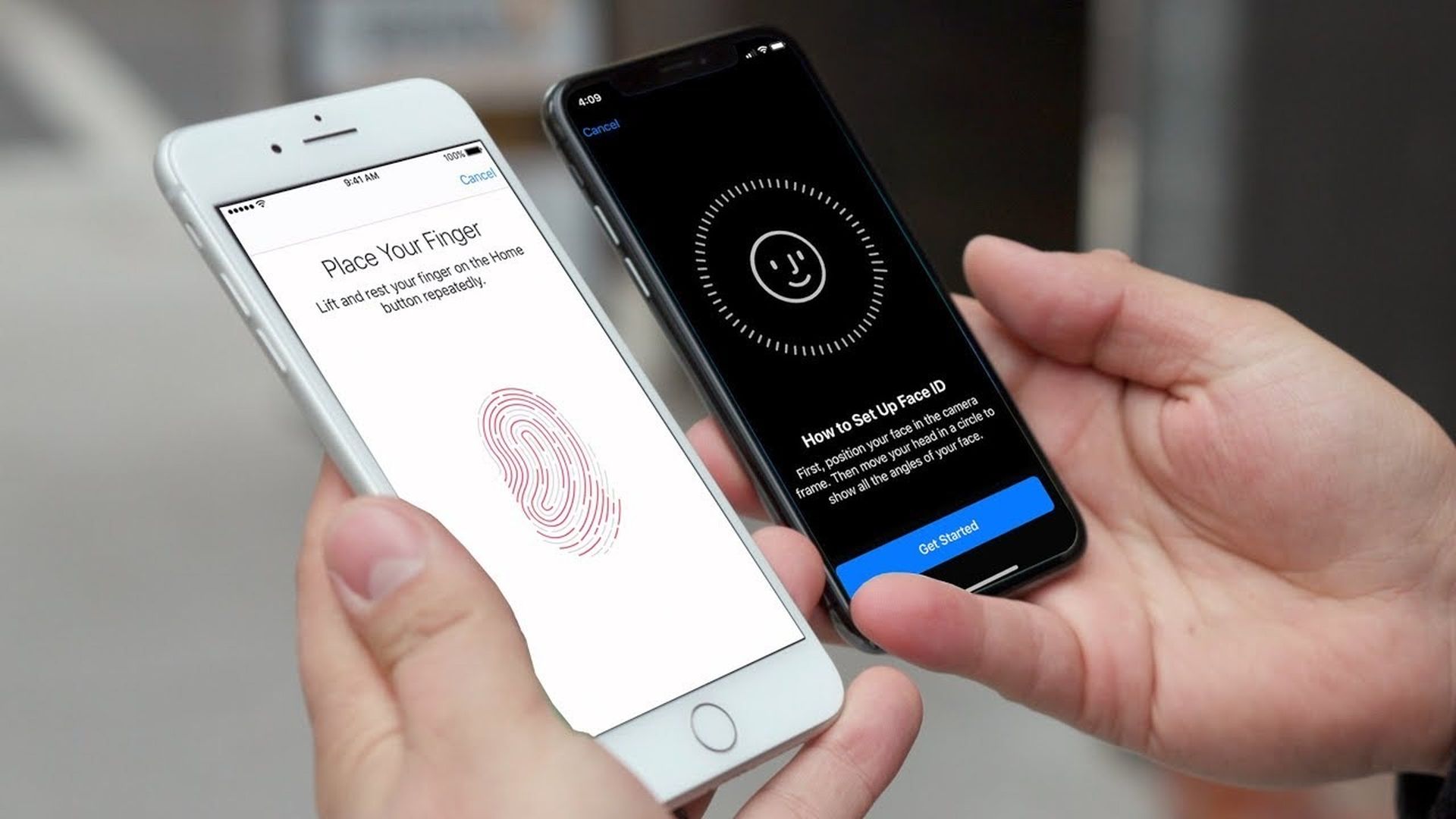Si se pregunta por qué mi Face ID no funciona, es posible que haya varios problemas que podamos abordar.
¿Qué es Face ID?
Face ID es un sistema de reconocimiento facial que debutó en el iPhone X en 2017. La tecnología reemplaza el mecanismo de escaneo de huellas digitales Touch ID de Apple para los teléfonos inteligentes más nuevos de la compañía, incluidos el iPhone 13 mini, 13, 13 Pro y 13 Pro Max, y lo más probable es que también se encuentre en futuros iPhones.
El sistema utiliza un “sistema de cámara TrueDepth”, que incluye sensores, cámaras y un proyector de puntos en la muesca para formar una imagen 3D de alta resolución de su rostro. El sistema realiza una verificación de autenticación segura cada vez que mira su teléfono, lo que le permite desbloquear o autorizar el pago de forma rápida y sencilla si lo reconoce. Ahora, si se pregunta por qué mi Face ID no funciona, pruebe una de las soluciones que detallaremos a continuación.
¿Por qué mi Face ID no funciona?
A pesar de que las capacidades de reconocimiento facial de Apple se ajustan a los cambios en tu apariencia, como maquillarte o dejarte crecer la barba, la tecnología no es perfecta. Si Face ID no funciona correctamente, pruebe una de estas sugerencias.

Limpiar la cámara frontal
Con el tiempo, la pantalla de nuestro teléfono se ensucia y la cámara frontal se cubre de suciedad y polvo. ¿Por qué mi Face ID no funciona? Bueno, el polvo podría ser la respuesta.
La parte superior de la pantalla de su iPhone tiene una cámara y una serie de sensores. Estos incluyen profundidad, proximidad, luz ambiental, infrarrojos y una imagen de cámara normal, que su iPhone utiliza para determinar si desbloquear o no su teléfono. Siempre debe mantener la muesca limpia para no tener problemas relacionados con Face ID.
También es el método más eficaz para tomar fotografías claras sin rayas y con mucho contraste.

Vuelve a escanear tu Face ID
Si su Face ID solo lo reconoce algunas veces, considere volver a escanear su apariencia. Se supone que Face ID se adapta a cambios menores en su apariencia, pero puede experimentar una transformación más significativa, como afeitarse la barba o cambiar su peinado.
Para habilitar esto, vaya a Configuración> ID de rostro y código de acceso, luego use el código de acceso de su iPhone para autenticarse. Puede agregar un segundo escaneo a su iPhone usando el botón “Configurar una apariencia alternativa” (útil si cambia su apariencia con frecuencia) o elija “Restablecer Face ID” para borrar todos los datos de Face ID.
Después de eso, deberá seleccionar “Configurar Face ID” y seguir las instrucciones en pantalla para volver a escanear su apariencia.
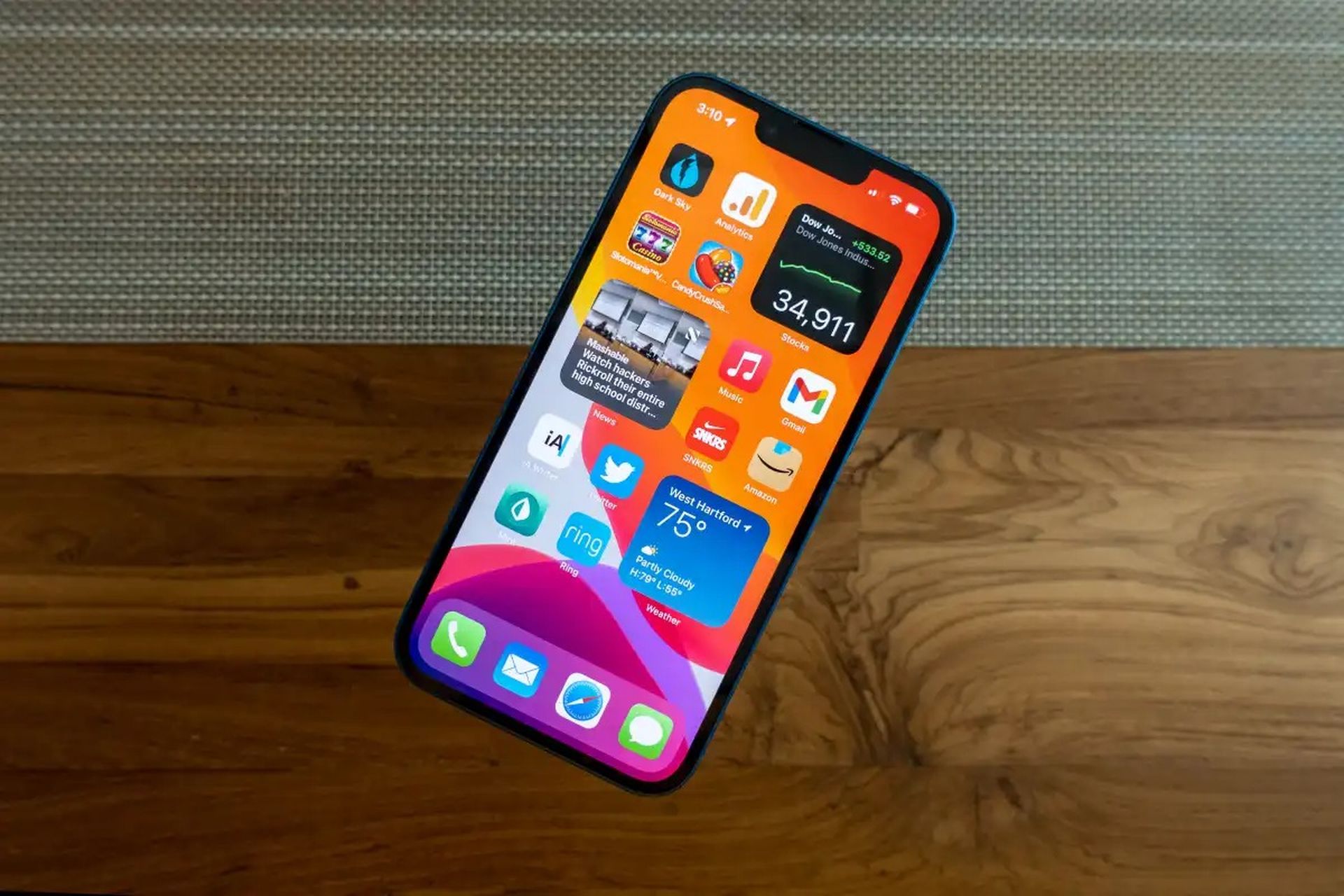
Comprueba si tu cámara frontal funciona correctamente
Face ID no funcionará si el proyector de puntos de tu iPhone no funciona. El daño puede ser causado por dejar caer su teléfono sobre una superficie dura, ya que los impactos significativos son suficientes para dañar o desalojar los componentes dentro del chasis.
Usar la cámara frontal de su teléfono es una forma rápida de probar esto. Abra la aplicación Cámara, seleccione el modo Retrato y luego cambie a la cámara frontal. Si su proyector de puntos no funciona como debería, esto podría ser una indicación de un problema. Tenga en cuenta que este es solo un método para evaluar si su proyector de puntos funciona correctamente.
Si su iPhone se daña debido a un defecto de fabricación u otro problema fuera del período de garantía del fabricante, puede llevarlo a una Apple Store para que lo evalúen, incluso si no tiene la protección Apple Care+ contra daños accidentales. Para identificar el problema, Apple examinará y realizará un diagnóstico en su dispositivo. Es posible que le proporcionen una reparación gratuita, pero cualquier trabajo debe ser autorizado previamente.
Si Face ID no lo reconoce, pero tiene un Apple Watch, puede usarlo para desbloquear su iPhone. Esto es especialmente útil cuando se usa una máscara facial o cualquier otra cosa. Esperamos que no se pregunte por qué mi Face ID no funciona después de probar una de estas soluciones. Si desea aprender cómo apagar/encender el modo de datos bajos del iPhone o cómo comentar en álbumes de fotos compartidos en el iPhone, consulte nuestros artículos.